Aspose.Cells.GridDesktop の使い方
開発者が簡単にアップグレードできるように、既存のユーザー、特に古い Aspose.Grid.Desktop を使用していて、新しいまたは統合された Aspose.Cells.GridDesktop にアップグレードする必要があるユーザーにとって重要な情報を説明するドキュメントを維持しています。
このトピックでは、初心者が Aspose.Grid.Desktop を Aspose.Cells.GridDesktop コントロールにアップグレードし、Windows アプリケーションで Aspose.Cells.GridDesktop コントロールを作成して使用するための基本的なステップ バイ ステップ ガイドを提供します。
Aspose.Grid.Desktop から Aspose.Cells.GridDesktop コントロールへのアップグレード
Aspose.Grid.Desktop を使用していた開発者は、アップグレード時に新しい Aspose.Cells.GridDesktop を使用すると問題に遭遇する可能性があります。名前が変更された名前空間は次のとおりです。
- Aspose.Grid.Desktop 名前空間は Aspose.Cells.GridDesktop 名前空間に名前が変更されました。
Aspose.Cells.GridDesktop コントロールの作成と使用
Windows アプリケーション プロジェクトの作成
まず、Aspose.Cells.GridDesktop コントロールを使用する Windows アプリケーション プロジェクトを作成します。次の手順に従います。
- Visual Studio.NET IDE を開きます。
- [ファイル] メニューから、[新規]、[プロジェクト] を選択します。
- [新しいプロジェクト] ダイアログから Windows アプリケーションを選択します。
上記の手順を実行すると、ウィンドウ アプリケーションが空のフォームで作成されます。
GridDesktop コントロールをフォームに追加する
Aspose.Cells.GridDesktop コントロールをツールボックスからフォームにドラッグ アンド ドロップします。この後、次のようないくつかのアクションを実行できるコントロールがフォームに表示されますサイズ変更, プロパティを変更する, 等.
アプリケーションを実行する
最後に、押してアプリケーションを実行しますCtrl+F5または始めるボタン。アプリケーションを実行すると、空の Aspose.Cells.GridDesktop コントロールを含むフォームが表示されます。セルをクリックして値を追加できるようになりました。次のスクリーンショットは、アプリケーションが最終的にどのように見えるかを示しています。
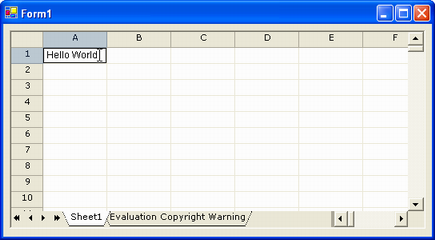
コントロールに値を追加するだけでなく、行の高さや列の幅の変更、クリップボードへのセル データのコピー (Ctrl+C) または切り取り (Ctrl+X) などの他のタスクを実行することもできます。セルへのデータの貼り付け (Ctrl+V) など。さらに操作を実行するには、コントロールを右クリックしてコンテキスト メニューを表示します。